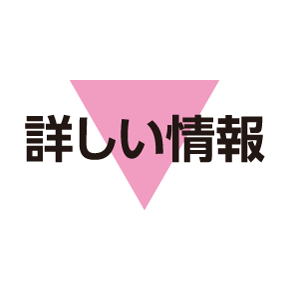3ラインホームをアレンジする
テーマや壁紙を設定したり、アプリケーションシートやショートカットシートのレイアウトを設定することができます。また、配置の変更や区切り線を入れたり、複数のアイコンをフォルダにまとめることもできます。
- テーマや壁紙を設定する
- ナビゲーションバーにショートカットを設定する
- ナビゲーションバーのショートカットを変更する
- シートの順番を入れ替える
- シートに区切りを入れて分割する
- アイコンやウィジェットの配置を変更する
- アイコンのレイアウトを変更する
- フォルダを追加する
- ショートカットを追加する
- ウィジェットを追加する
テーマや壁紙を設定する
- 3ラインホームで、画面を下にドラッグ
メニューが表示されます。
- ホーム設定
- テーマ(標準/ポップカラー/ナチュラル)をタップ
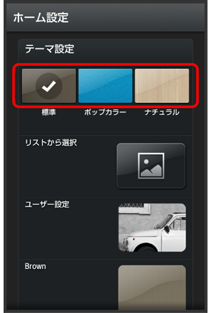
- 壁紙の画像やカラー、パターンなど(リストから選択/ユーザー設定/Brownなど)をタップ
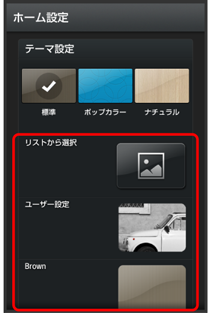
- リストから選択/リストからをタップすると、画像を設定できます。画面に従って操作してください。
- ユーザー設定をタップすると、壁紙・ディスプレイの壁紙で設定した画像を設定できます。
テーマや壁紙が設定されます。
ナビゲーションバーにショートカットを設定する
3ラインホームのナビゲーションバーに他の画面と同じショートカットを表示するか、オリジナルの項目を表示するかを切り替えできます。
- 3ラインホームで、画面を下にドラッグ
メニューが表示されます。
- ホーム設定
- ナビバー切替設定の標準/カスタム
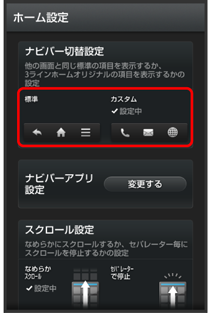
ナビゲーションバーが変更されます。
ナビゲーションバーのショートカットを変更する
ナビバー切替設定をカスタムに設定しているときに操作できます。
- 3ラインホームで、画面を下にドラッグ
メニューが表示されます。
- ホーム設定
- ナビバーアプリ設定の変更する
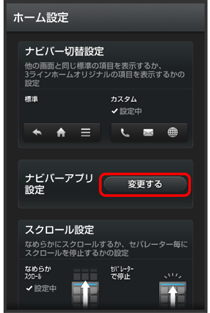
- 変更する項目をタップ
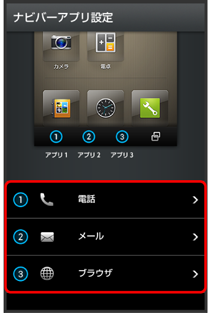
- アプリケーションをタップ
 アイコンをタップ
アイコンをタップ
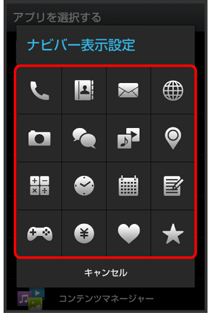
変更が完了します。
シートの順番を入れ替える
- 3ラインホームで移動するシート名をロングタッチ
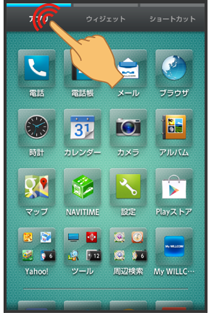
- 移動する位置までドラッグ
シートの順番が入れ替わります。
シートに区切りを入れて分割する
分割したい位置で画面をピンチアウトすると、区切り線(セパレーター)が表示され、画面を分割することができます。
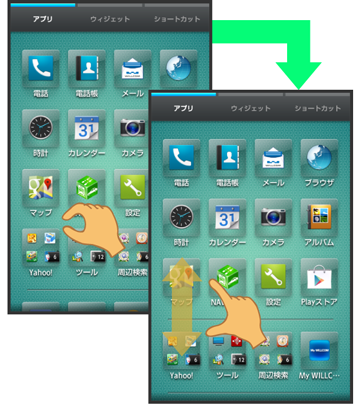
- 分割を解除するときは、セパレーターの位置でピンチインします。
アイコンやウィジェットの配置を変更する
- 3ラインホームで、アイコン/ウィジェットをロングタッチ
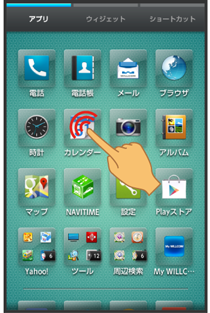
バイブレータが振動し、アイコン/ウィジェットが移動できる状態になります。
- 移動する位置までドラッグ
指を離すと、アイコン/ウィジェットが移動します。
- アイコンをフォルダにドラッグすると、フォルダ内に移動することができます。
アイコンのレイアウトを変更する
アプリケーション/ショートカットシートのアイコンのレイアウト(1画面あたりの列数/行数)を変更することができます。
- 3ラインホームで、画面を下にドラッグ
メニューが表示されます。
- ホーム設定
- 「レイアウト設定」のSimple/3line 3×4/3line 4×5
レイアウトが変更されます。
- Simpleをタップすると確認画面が表示されます。以降は、画面に従って操作してください。設定するとウィジェットシート/ショートカットを表示しないで、アイコンと文字を大きく表示します。
フォルダを追加する
アプリケーションシート/ショートカットシートにフォルダを追加し、アイコンをまとめることができます。
- アプリケーションシート/ショートカットシートで、まとめたいアイコンをロングタッチ
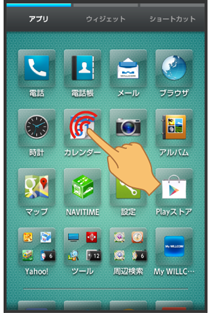
バイブレータが振動し、アイコンが移動できる状態になります。
- ドラッグしてまとめたいアイコンの上に重ねる
 まとめ先のアイコンの色が変わったら、指を離す
まとめ先のアイコンの色が変わったら、指を離す
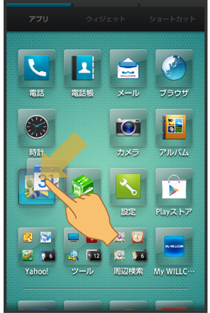
フォルダが追加され、2つのアイコンがフォルダ内に保存されます。
ショートカットを追加する
よく利用するアプリケーションや機能へのショートカットを追加します。
- 3ラインホームで、画面を下にドラッグ
メニューが表示されます。
- ショートカットを貼付け
- 追加するショートカットの種類(アプリなど)をタップ
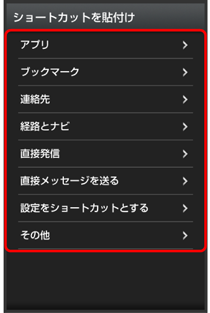
- 画面に従って操作
ショートカットが追加されます。
ウィジェットを追加する
追加できるウィジェットは次のとおりです。
|
ウィジェット名 |
説明 |
|
|---|---|---|
|
(1×1)メーカーアプリ/(4×1)メーカーアプリ |
メーカーアプリの「SH SHOW」へ簡単にアクセスできます。 |
|
|
(4×1)音声アシスト |
知りたいことを話しかけると声で教えてくれるウィジェットです。 |
|
|
アナログ時計(小)/アナログ時計(大) |
アナログ時計を表示します。 |
|
|
アルバム |
本機のカメラで撮影したり、ダウンロードしたりした画像を確認できます。 |
|
|
エコ技設定パネル |
エコ技設定をウィジェットから簡単に行うことができます。 |
|
|
おすすめのコンテンツを楽しむ |
Google Playのおすすめコンテンツを表示します。 |
|
|
カレンダー |
カレンダーを表示します。 |
|
|
ショートカットウィジェット |
よく使用するアプリや設定、よく連絡する人物の連絡先などを登録し、直接呼び出すことができます。 |
|
|
フォトギャラリー |
選択したアルバムや画像などを表示します。 |
|
|
ブックマーク |
Chromeのブックマーク一覧を表示します。 |
|
|
ブックマーク一覧 |
ブラウザのブックマーク一覧を表示します。 |
|
|
ミュージック |
音楽を再生できます。 |
|
|
メール |
インターネットメールを確認できます。 |
|
|
株価 |
Y!ファイナンスの株価情報をすぐに確認できます。 |
|
|
近況アップデート |
友達の近況を確認したり、自分の近況を投稿することができます。 |
|
|
交通状況 |
交通情報を確認できます。 |
|
|
再生 - マイライブラリ |
動画や書籍などのコンテンツを表示することができます。 |
|
|
時計・インフォメーション/時計・インフォメーション(カレンダー付) |
時計を確認したり、不在着信や簡易留守録などの通知を確認したりできます。 |
|
|
世界時計 |
世界時計を確認できます。 |
|
|
即メモ |
撮影した静止画やメモを表示できます。 |
|
|
電源管理 |
Wi-FiやBluetooth、位置情報や画面の明るさなどをワンタッチでON/OFFできます。 |
|
|
電子書籍 GALAPAGOS |
GALAPAGOS STOREへ簡単にアクセスできます。 |
|
|
歩数計 |
歩数計を設定すると、歩数を確認できます。 |
|
|
連絡先(SNS) |
指定した連絡先情報を確認できます。 |
|
|
Facebookボタン |
近況の投稿、写真のアップ、チェックインを行うことができます。 |
|
|
Gmail |
選択したラベルのメールをすぐに確認できます。 |
|
|
Google Now |
時間帯や現在地、ロケーション履歴に基づいてそのときに必要と思われる情報を自動的に表示します。 |
|
|
Google Playブックス |
Playブックスで読むことができる書籍の表紙を表示する書棚です。 書棚は回転式になっており、読みたい書籍に直接アクセスすることができます。 |
|
|
Google+投稿 |
Google+の投稿などを確認できます。 |
|
|
Google検索 |
ウェブページや本機内を検索できます。 |
|
|
OfficeSuiteの最近の履歴 |
OfficeSuiteで最近利用したファイルを参照することができます。 |
|
|
Playストア |
Playストアで配信されているアプリケーションをランダムに表示します。 |
|
|
SHカメラ |
よく使用する撮影モードを登録し、シーンに応じて素早く起動することができます。 |
|
|
Twitter(小)/Twitter(大) |
Twitterの情報を確認できます。 |
|
|
Y!ロコ乗換ウィジェット |
鉄道のほかバスや飛行機などを使った経路探索や、路線図/運行情報も確認できます。 |
|
|
Y!天気ウィジェット(4×1) |
設定した地域または現在地の天気予報を常時表示するウィジェットです。ステータスバーに天気と降水確率を表示できるので、他のアプリケーションを使用している時でも天気をチェックすることができます。 |
|
|
Yahoo! JAPAN for WILLCOM(4x1)/Yahoo! JAPAN for WILLCOM(4x2) |
Yahoo! JAPAN for WILLCOMは、Yahoo! JAPANやWILLCOMのサービスなどをホーム画面に設置できるウィジェットです。 |
|
|
YouTube |
話題の動画などを確認できます。 |
- 3ラインホームで、画面を下にドラッグ
メニューが表示されます。
- ウィジェットを貼付け
- ウィジェットをタップ
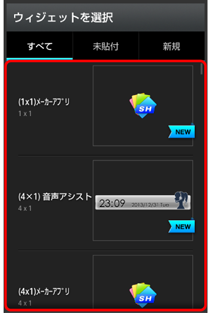
ウィジェットが追加されます。